Linux Mint - это популярный дистрибутив операционной системы Linux, который предлагает большое количество возможностей для работы с файлами. Создание нового файла в Linux Mint может представляться сложным для новичков, но на самом деле это достаточно простой процесс. В этой статье мы рассмотрим подробную инструкцию о том, как создать файл в Linux Mint.
Прежде всего, откройте терминал. Вы можете найти его в меню "Приложения" или воспользоваться комбинацией клавиш Ctrl + Alt + T. Терминал - это инструмент, который позволяет вам взаимодействовать с операционной системой через командную строку.
Когда терминал открыт, введите команду touch, за которой следует имя файла и расширение. Например, для создания файла с названием "example.txt" используйте команду touch example.txt. После ввода команды нажмите клавишу Enter.
После ввода команды touch вы можете проверить создание файла, используя команду ls. Она позволяет отобразить содержимое текущей директории. Если в списке файлов появился ваш новый файл, это означает, что он был успешно создан.
Теперь вы знаете, как создать файл в Linux Mint с помощью терминала. Этот способ является одним из самых быстрых и удобных и позволяет создавать файлы любого типа и размера. Не бойтесь экспериментировать и использовать терминал для создания файлов и выполнения других задач в Linux Mint!
Подробная инструкция по созданию файла в Linux Mint
- Откройте файловый менеджер, нажав на иконку "Менеджер файлов" на панели задач, расположенной на нижней части экрана.
- На верхней панели менеджера файлов выберите нужную директорию, где вы хотите создать новый файл. Если вы не знаете, где создать файл, можно выбрать директорию "Домашняя папка", которая содержит ваши личные файлы и папки.
- Щелкните правой кнопкой мыши в выбранной директории и выберите пункт меню "Создать новый документ".
- Появится список различных типов документов, которые вы можете создать. Выберите нужный тип документа (например, "Пустой файл" или "Текстовый документ").
- Укажите имя файла и нажмите кнопку "Создать". Вы можете также выбрать расширение файла, если это требуется.
- Теперь у вас есть новый файл в выбранной директории.
Поздравляем! Вы только что создали новый файл в Linux Mint. Теперь вы можете открыть его и редактировать его с помощью установленных в системе приложений.
Шаг 1: Открыть терминал

Есть несколько способов открыть терминал:
| Способ | Описание |
|---|---|
| 1. Поиск | Кликните на значок "Пуск" в левом нижнем углу экрана. Введите "терминал" в поле поиска и выберите программу "Терминал". |
| 2. Горячие клавиши | Нажмите комбинацию клавиш Ctrl+Alt+T на вашей клавиатуре для быстрого открытия терминала. |
| 3. Правым кликом мыши | Откройте любую папку на вашем компьютере, щелкните правой кнопкой мыши и выберите "Открыть в терминале". |
Когда терминал откроется, вы будете готовы приступить к созданию файла в Linux Mint.
Шаг 2: Перейти в нужную директорию
После открытия терминала Linux Mint вы попадаете в домашнюю директорию пользователя. Однако, если нужно создать файл в определенной папке, необходимо перейти в эту директорию. Для этого используйте команду cd.
Например, если файл должен быть создан в папке Documents, выполните следующую команду:
cd DocumentsПосле выполнения этой команды вы перейдете в папку Documents. Вы можете проверить текущее местоположение, введя команду pwd.
Теперь вы готовы создать файл в выбранной директории.
Шаг 3: Создать файл
Теперь, когда мы уже определились с директорией, в которой мы хотим создать файл, давайте перейдем к самому процессу создания. В Linux Mint есть несколько способов создать файл.
1. Используя команду touch
Одним из самых простых способов создания файла является использование команды touch. Просто откройте терминал и введите следующую команду:
touch filenameЗдесь filename - это имя файла, которое вы хотите использовать. Пример команды:
touch my_file.txt2. Используя текстовый редактор
Если вы предпочитаете использовать текстовый редактор для создания файла, Linux Mint предлагает несколько вариантов.
- Откройте текстовый редактор, такой как Gedit или Kate, и создайте новый файл через меню или сочетание клавиш Ctrl+N. Затем сохраните файл в вашей выбранной директории.
- Откройте терминал и введите следующую команду, чтобы открыть текстовый редактор Nano:
nano filenameЗдесь filename - это имя файла, которое вы хотите использовать. Пример команды:
nano my_file.txtВ текстовом редакторе Nano вы можете вводить свой текст. Когда вы закончите, нажмите Ctrl+X, чтобы выйти из редактора, и сохраните файл.
Теперь у вас есть несколько способов создать файл в Linux Mint. Выберите тот, который наиболее удобен для вас и продолжайте работать с вашими файлами.
Шаг 4: Открыть файл для редактирования
После создания файла в Linux Mint, вы можете открыть его для редактирования. Это можно сделать с помощью текстового редактора Nano, который установлен в операционной системе по умолчанию.
Чтобы открыть файл в Nano, выполните следующие действия:
- Откройте терминал Linux Mint, нажав клавиши
Ctrl+Alt+T; - Введите команду
nano имя_файла, гдеимя_файла- это имя созданного вами файла; - Нажмите клавишу
Enter, чтобы открыть файл в редакторе Nano.
После выполнения этих шагов файл будет открыт в редакторе Nano, и вы сможете вносить в него любые изменения. Для сохранения изменений и закрытия файла в Nano, нажмите клавиши Ctrl+O для сохранения и Ctrl+X для выхода.
Теперь у вас есть необходимые знания, чтобы успешно открыть файл для редактирования в Linux Mint с помощью текстового редактора Nano. Пользуйтесь этими знаниями для создания и редактирования файлов в операционной системе Linux Mint.
Шаг 5: Сохранить и закрыть файл
Вы уже создали и отредактировали свой файл в текстовом редакторе Nano. Теперь настало время сохранить внесенные изменения и закрыть файл.
Для сохранения файла в редакторе Nano выполните следующие действия:
- Нажмите
CtrlиOодновременно. Это команда для сохранения файла. - После этого вам будет предложено ввести имя файла. Укажите нужное имя и нажмите клавишу
Enter. - Ваши изменения будут сохранены, и вы вернетесь в редактор Nano.
После сохранения файла вы можете закрыть его, выполнив следующие действия:
- Нажмите
CtrlиXодновременно. Это команда для закрытия файла. - Вы увидите запрос о сохранении изменений. Если вы уже сохранили файл на предыдущем шаге, нажмите клавишу
Nдля отказа от сохранения. В противном случае, если вы хотите сохранить внесенные изменения, нажмите клавишуYдля подтверждения сохранения. - Файл будет закрыт, и вы вернетесь в командную строку.
Теперь у вас есть файл с сохраненными изменениями, который вы можете использовать или редактировать впоследствии, выполнив необходимые действия.
В этом руководстве мы рассмотрели основные шаги по созданию файла в Linux Mint с использованием текстового редактора Nano. Этот процесс может быть полезен, когда вам нужно создать или редактировать конфигурационные файлы, скрипты или любые другие текстовые файлы в системе.